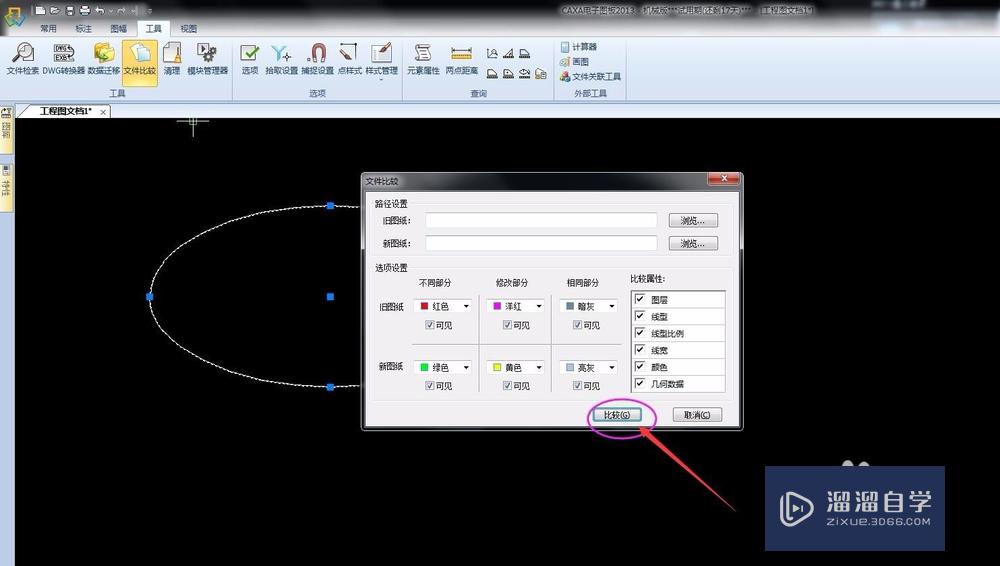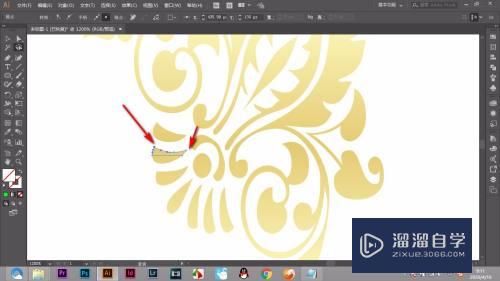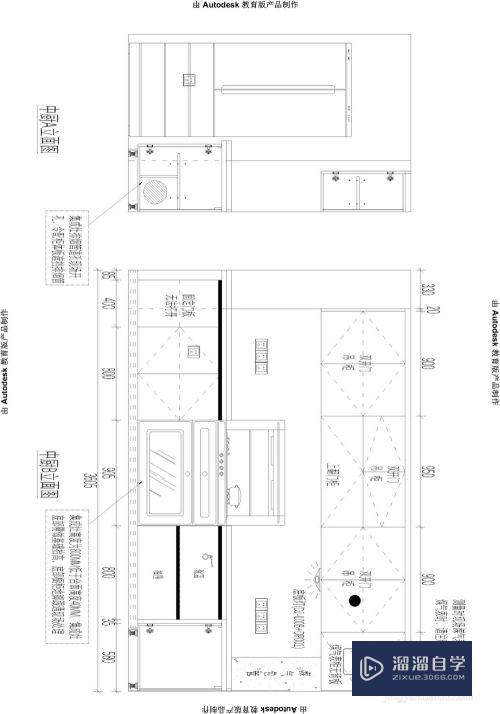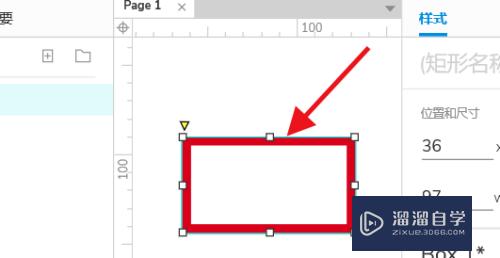CAD如何画同心圆,平行线,等距曲线(cad如何画同心圆,平行线,等距曲线图)优质
CAD可以更轻松地解决最严峻的设计挑战。借助其自由形状设计工具能创建所想像的形状。初学者在学习使用CAD的时候。需要从简单的开始。例如CAD如何画同心圆。平行线。等距曲线?本次教程一并来告诉大家。
云渲染农场还为大家准备了“CAD”相关视频教程。快点击查看>>
工具/软件
硬件型号:小米 RedmiBookPro 14
系统版本:Windows7
所需软件:CAD2017
方法/步骤
第1步
在桌面上找到CAD软件。并打开它。我这里用的是2017版本。
第2步
找到线段选项。如下图所示。

第3步
画出一条线段(画圆或曲线也可以)。如下图所示。
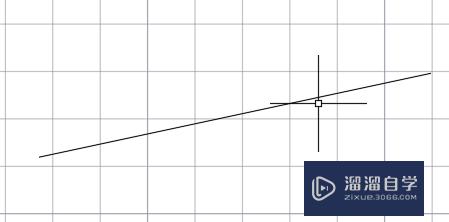
第4步
选择偏移选项。如图所示。
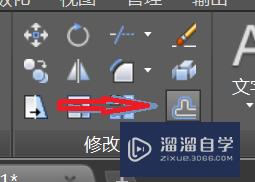
第5步
选择要移动的对象的端点。并选中。如图所示。
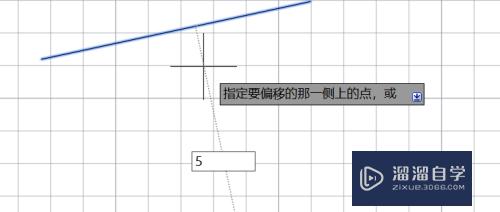
第6步
输入要移动的距离。选择往哪边移动。即可获得下图效果。
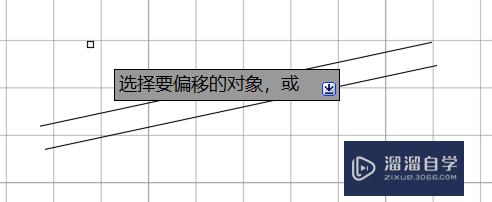
以上关于“CAD如何画同心圆,平行线,等距曲线(cad如何画同心圆,平行线,等距曲线图)”的内容小渲今天就介绍到这里。希望这篇文章能够帮助到小伙伴们解决问题。如果觉得教程不详细的话。可以在本站搜索相关的教程学习哦!
更多精选教程文章推荐
以上是由资深渲染大师 小渲 整理编辑的,如果觉得对你有帮助,可以收藏或分享给身边的人
本文标题:CAD如何画同心圆,平行线,等距曲线(cad如何画同心圆,平行线,等距曲线图)
本文地址:http://www.hszkedu.com/74329.html ,转载请注明来源:云渲染教程网
友情提示:本站内容均为网友发布,并不代表本站立场,如果本站的信息无意侵犯了您的版权,请联系我们及时处理,分享目的仅供大家学习与参考,不代表云渲染农场的立场!
本文地址:http://www.hszkedu.com/74329.html ,转载请注明来源:云渲染教程网
友情提示:本站内容均为网友发布,并不代表本站立场,如果本站的信息无意侵犯了您的版权,请联系我们及时处理,分享目的仅供大家学习与参考,不代表云渲染农场的立场!